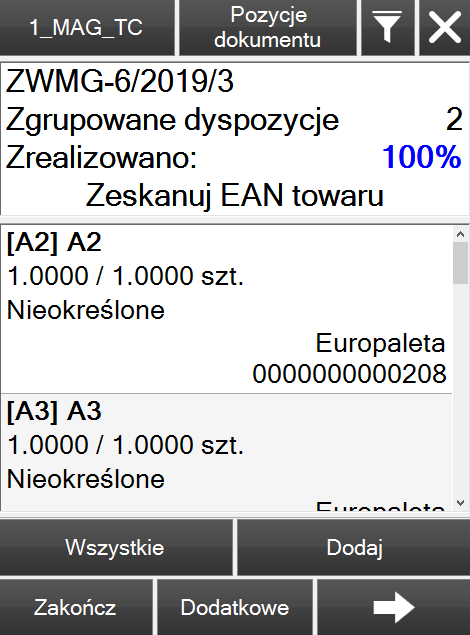W Comarch WMS zostały wprowadzone dwa procesy grupujące dyspozycje: kompletacja wielu zamówień oraz dwustopniowa kompletacja wielu zamówień. Procesy te mają za zadanie grupować dyspozycje z różnych zamówień według warunku grupującego lub dowolnych. Natomiast sam proces realizacji dyspozycji wydania opiera się na przydzieleniu poszczególnych pozycji zamówień do osobnych paczek. Dla procesu jednoetapowego przydzielane są towary do poszczególnych paczek w zależności od zamówienia. Natomiast dla procesu dwuetapowego w pierwszej kolejności kompletowane są towary ze wszystkich zamówień i kierowane na położenie odkładcze, gdzie następuje rozdzielenie do paczek z poszczególnych zamówień.
1. Konfiguracja procesów wielu zamówień
![]() Należy pamiętać, że uprawnienie dostępu do konfiguratora procesów umożliwia nie tylko aktywowanie procesów, ale i również ich modyfikację. Dlatego to uprawnienie powinno być przypisane tylko dla partnerów/osób wdrażających/utrzymujących system w profilu Administratora.
Należy pamiętać, że uprawnienie dostępu do konfiguratora procesów umożliwia nie tylko aktywowanie procesów, ale i również ich modyfikację. Dlatego to uprawnienie powinno być przypisane tylko dla partnerów/osób wdrażających/utrzymujących system w profilu Administratora.
Po dodaniu uprawnienia dla konfiguratora procesów, w module Ustawienia, użytkownik uzyska dostęp do zakładki Procesy.
 W zakładce procesy zostaje wyświetlony widok wszystkich dostępnych procesów, które można włączyć/wyłączyć, konfigurować. Po kliknięciu na kafel kompletacja wielu zamówień lub dwustopniowa kompletacja wielu zamówień użytkownik zostanie przeniesiony do konfiguracji procesu grupującego.
W zakładce procesy zostaje wyświetlony widok wszystkich dostępnych procesów, które można włączyć/wyłączyć, konfigurować. Po kliknięciu na kafel kompletacja wielu zamówień lub dwustopniowa kompletacja wielu zamówień użytkownik zostanie przeniesiony do konfiguracji procesu grupującego.
Aktywacja procesu grupującego kompletacja wielu zamówień odbywa się przez ustawienie opcji w sekcji Ogólne na wartość: „Aktywny”.
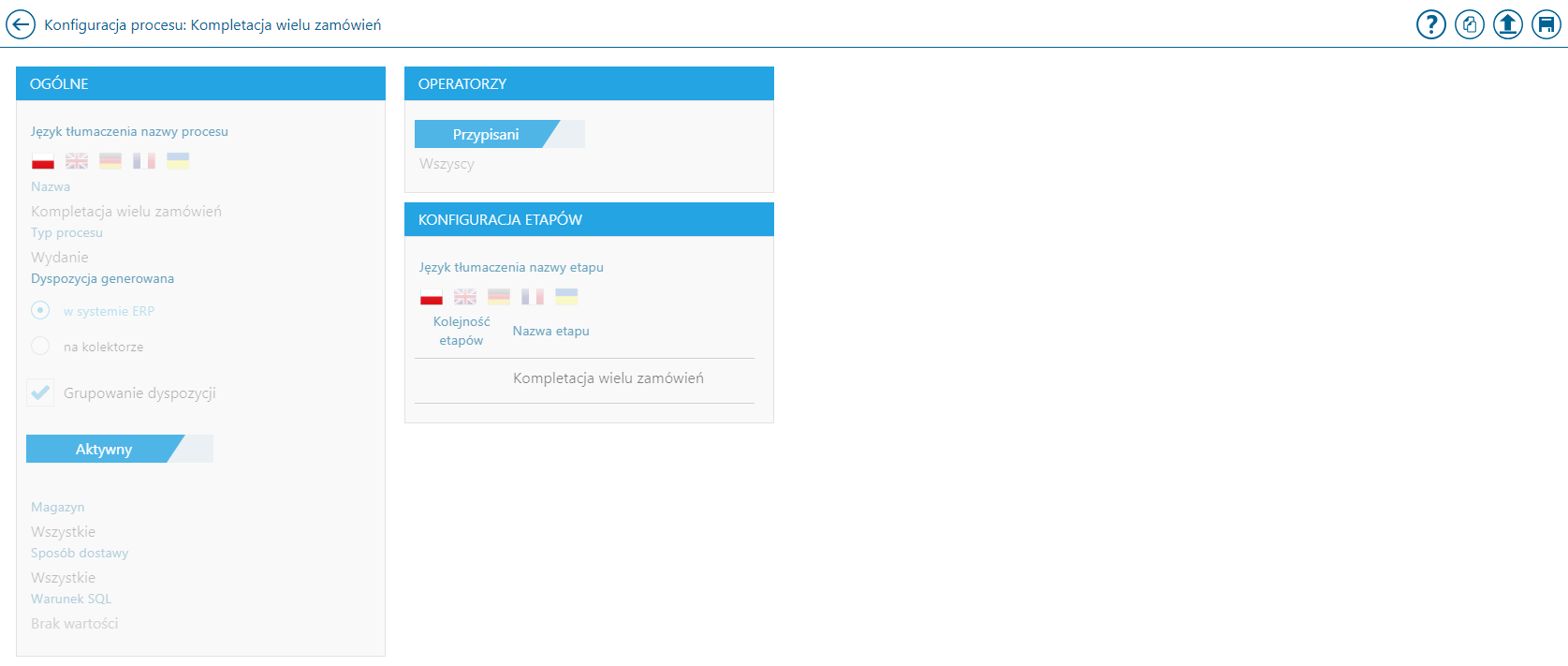 Aktywacja procesu grupującego dwustopniowa kompletacja wielu zamówień odbywa się przez ustawienie opcji w sekcji Ogólne na wartość: „Aktywny”.
Aktywacja procesu grupującego dwustopniowa kompletacja wielu zamówień odbywa się przez ustawienie opcji w sekcji Ogólne na wartość: „Aktywny”.
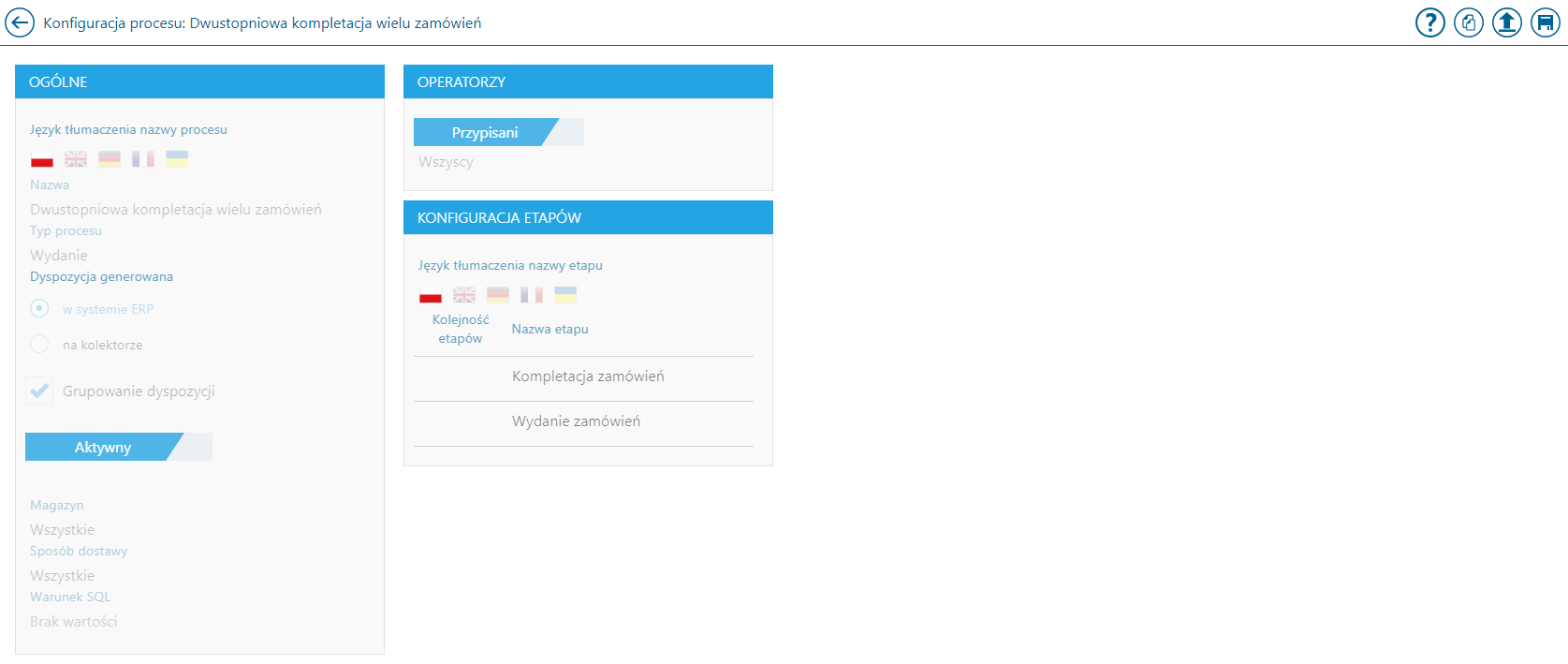

Utworzenie kopii procesu pozwala na nadanie nowej nazwy, oraz edycję parametrów.
Dodatkowo dla procesu grupującego w oknie konfiguracji parametrów etapu są dostępne ustawienia odpowiedzialne za konfigurację grupowania dyspozycji. Grupowanie może odbywać się według standardowego warunku grupującego (kontrahent) lub dowolnie. Dyspozycje są grupowanie w ramach jednego magazynu lub magazynu składowego.
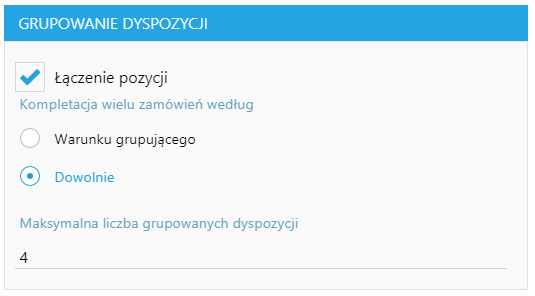
2. Proces: kompletacja wielu zamówień
Schemat realizacji procesu grupującego kompletacji wielu zamówień:
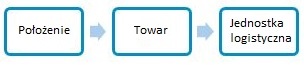 Realizacja dyspozycji procesem grupującym kompletacja wielu zamówień rozpoczyna się poprzez wybranie odpowiedniego procesu grupującego za pomocą przycisku [Grupuj].
Realizacja dyspozycji procesem grupującym kompletacja wielu zamówień rozpoczyna się poprzez wybranie odpowiedniego procesu grupującego za pomocą przycisku [Grupuj].
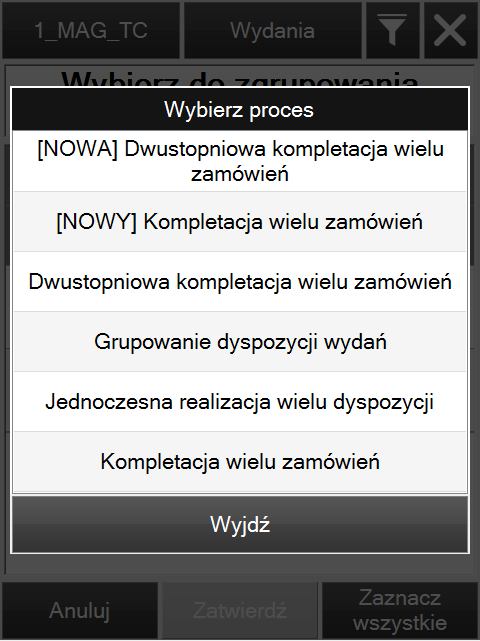
Po wybraniu odpowiedniego procesu grupującego zostaną podświetlone dyspozycje do zgrupowania. Po wybraniu i zatwierdzeniu dyspozycji do zgrupowania, rozpocznie się proces realizacji kompletacji wielu zamówień.
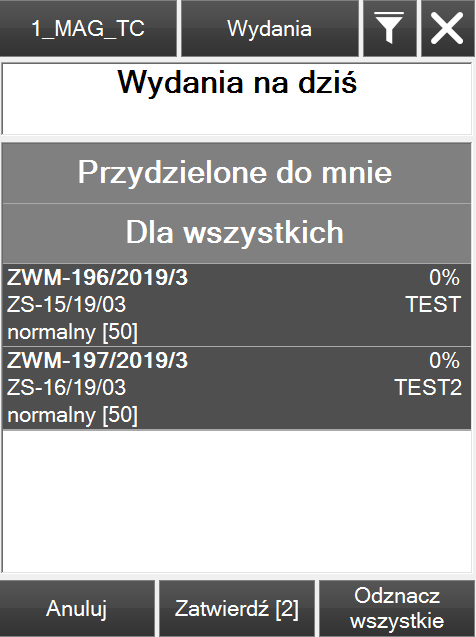
Pierwszym krokiem jest wydruk etykiet jednostek logistycznych, do których będą kompletowane poszczególne elementy zamówień. Należy określić liczbę jednostek logistycznych, jaka będzie wykorzystana i wskazać liczbę etykiet do wydruku. Istnieje możliwość późniejszego dodrukowania etykiet poprzez wybranie przycisku [Dodatkowe] – wydruk etykiety logistycznej(z poziomu dokumentu i z poziomu pozycji dokumentu). Wydruk nowych etykiet jednostek logistycznych jest możliwe za pomocą wbudowanego w proces generatora kodów EAN-8 i EAN-13.
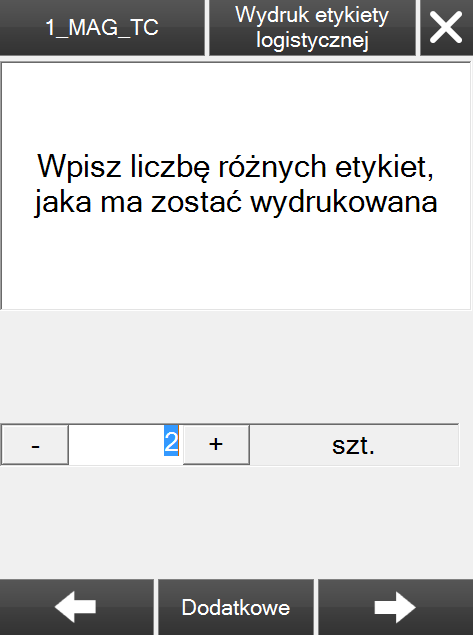
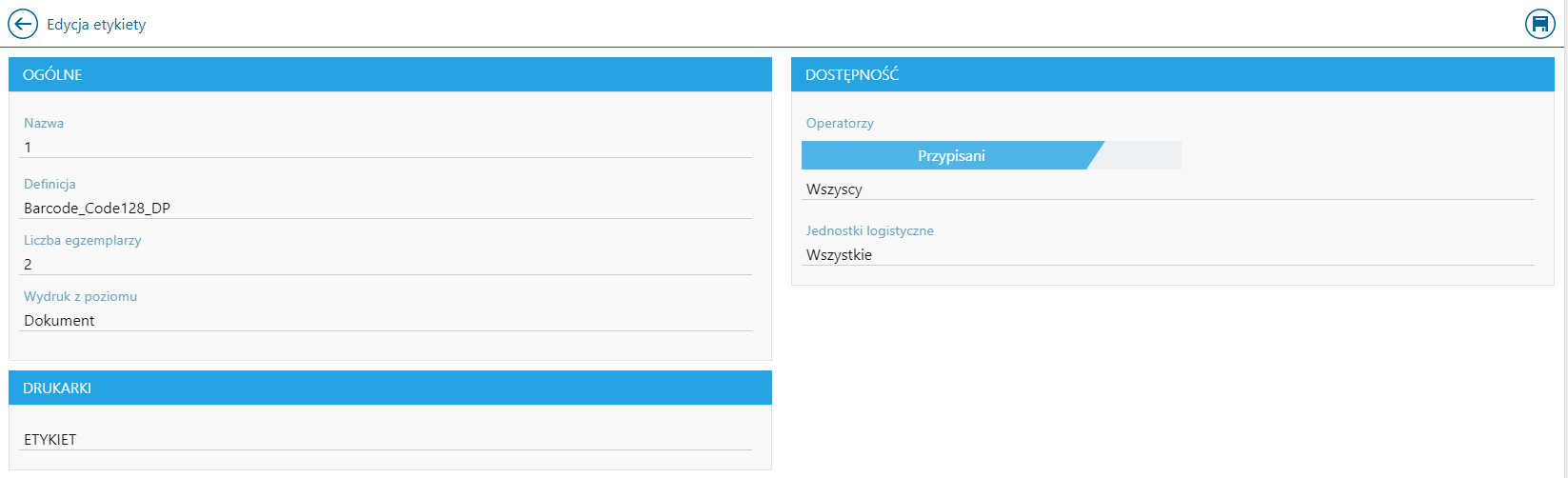
Domyślnie etykiety jednostki logistycznej są drukowane dla domyślnej jednostki logistycznej. Wybranie innego typu jest możliwe, za pomocą przycisku [w lewo] i wskazanie z listy typu jednostki logistycznej, dla którego mają zostać wydrukowane etykiety.
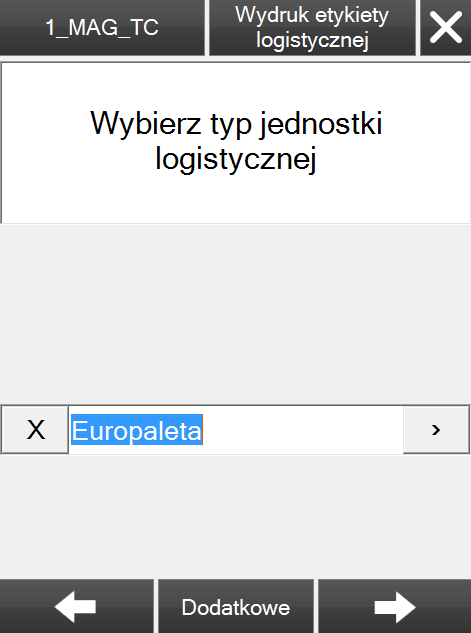
Kolejny krok wskazuje liczbę egzemplarzy dla poszczególnych wydruków etykiet logistycznych oraz pozwala na wybranie drukarki za pomocą, której zostaną wydrukowane etykiety.
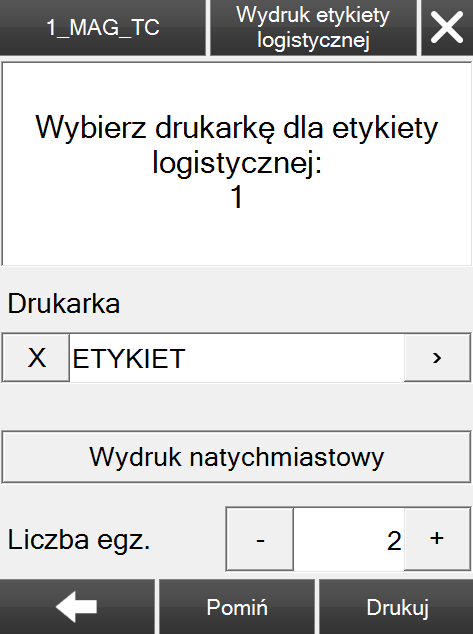
Następnie na liście pozycji zgrupowanego dokumentu ZWMG należy zeskanować kod towaru, aby rozpocząć realizację pozycji. Ewentualnie zostanie podniesiona pierwsza pozycja z listy za pomocą przycisku [w prawo].
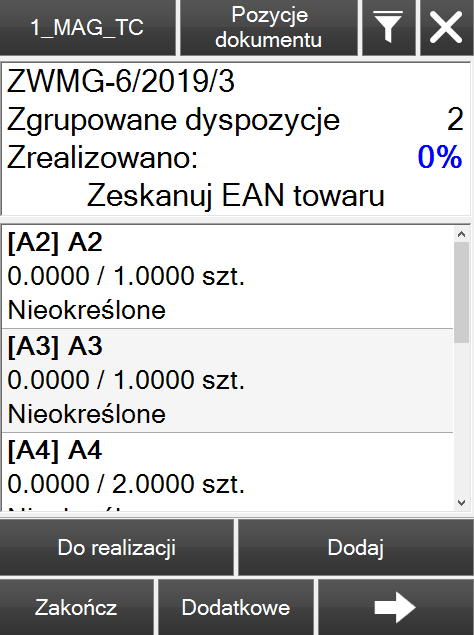
W kolejnym kroku należy potwierdzić kod położenia źródłowego pobieranego towaru.
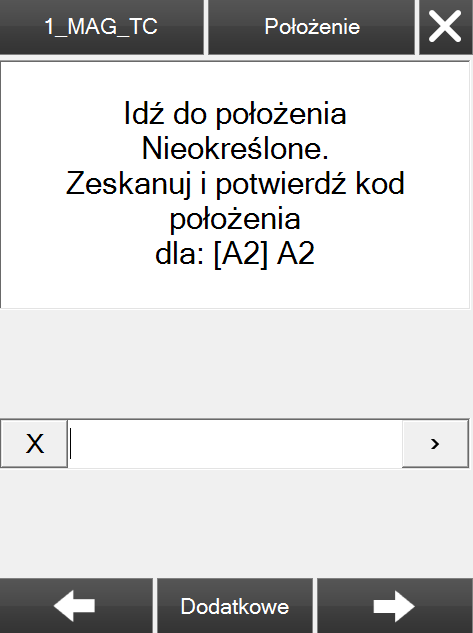
Następnie należy potwierdzić kod towaru, który jest pobierany.
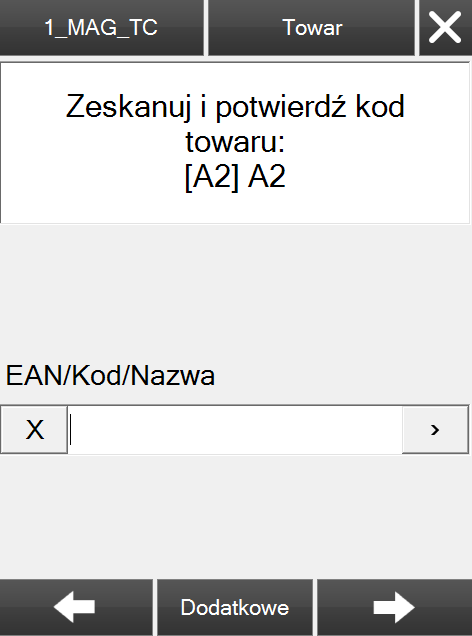
System w tym momencie podpowiada, do której paczki należy odłożyć pobierany towar. Zeskanowanie kodu etykiety logistycznej przypisze kod paczki do pozycji, ewentualnie po wybraniu z listy dostępnych (lista zawiera kody jednostek logistycznych wygenerowanych, których liczba została wskazana w pierwszym kroku realizacji).
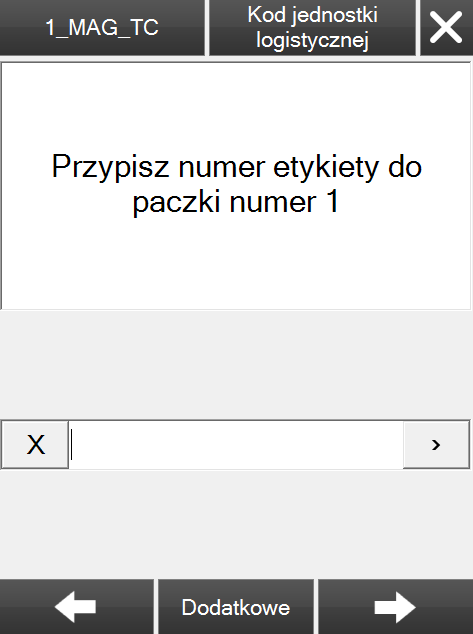
Realizując kolejne pozycje z zamówienia system podpowiada, aby kontynuować odkładanie pobieranego towaru do sugerowanej paczki. Istnieje możliwość wskazania nowej paczki poprzez zeskanowanie kodu jednostki logistycznej lub dodrukowanie nowej etykiety logistycznej – przycisk [Dodatkowe] z poziomu listy pozycji dokumentu.
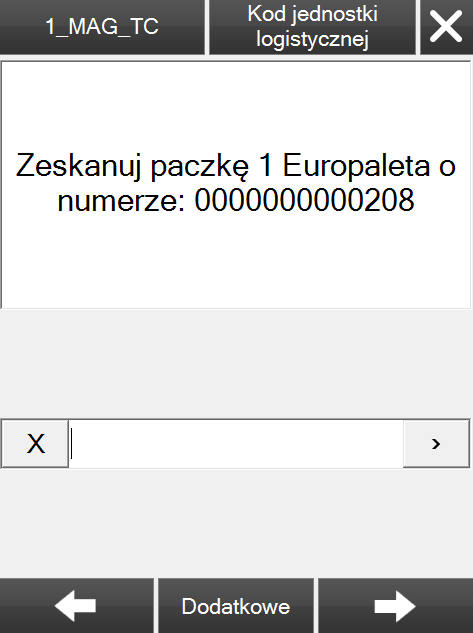
Dyspozycja jest realizowana w pętli – kolejne pozycje podnoszą się po zakończeniu realizacji poprzedniej pozycji. Po skompletowaniu wszystkich zamówień do paczek dokument jest zatwierdzany przyciskiem [Zakończ].
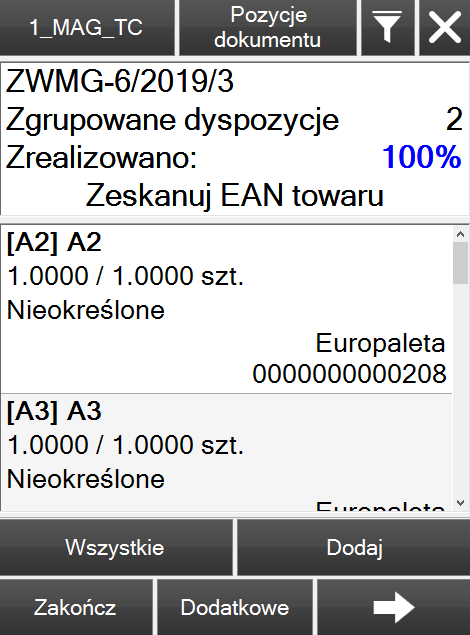
3. Proces: dwustopniowa kompletacja wielu zamówień
Proces grupujący dwustopniowa kompletacja wielu zamówień w porównaniu do procesu jednoetapowego kompletacji wielu zamówień różni się tym, że na pierwszym etapie pobierane są wszystkie towary jakie znajdują się na zamówieniach, a następnie zostają one przetransportowane na położenie odkładcze. Na położeniu odkładczym rozpoczyna się drugi etap, w którym poszczególne elementy zamówień są umieszczane w poszczególnych paczkach w zależności od zamówienia.
Realizacja dyspozycji procesem grupującym dwustopniowa kompletacja wielu zamówień rozpoczyna się poprzez wybranie odpowiedniego procesu grupującego za pomocą przycisku [Grupuj].
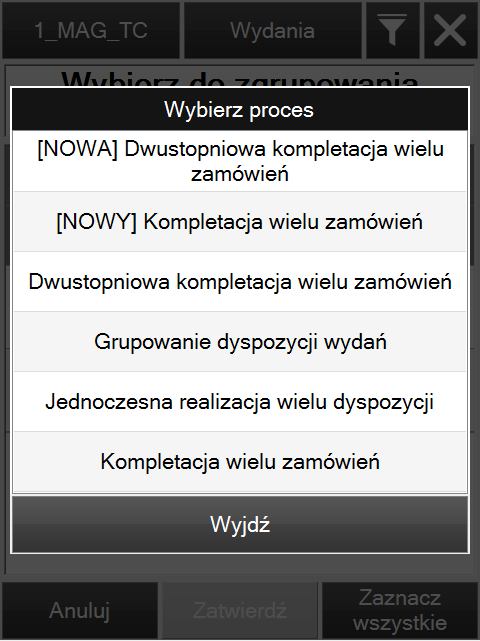
Po wybraniu odpowiedniego procesu grupującego zostaną podświetlone dyspozycje do zgrupowania. Po wybraniu i zatwierdzeniu dyspozycji do zgrupowania rozpocznie się proces realizacji kompletacji wielu zamówień.
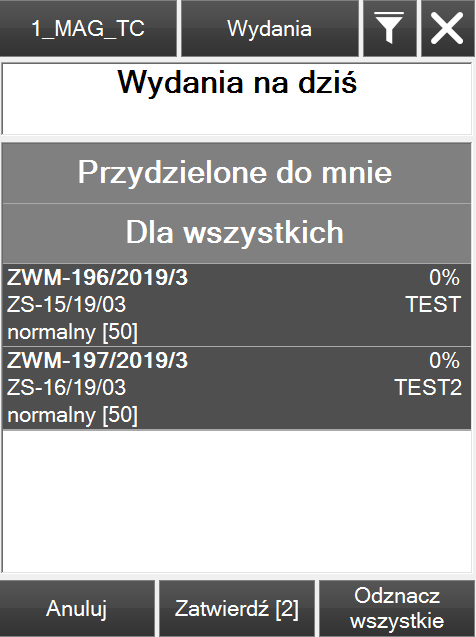
Schemat realizacji procesu grupującego dwustopniowej kompletacji wielu zamówień dla pierwszego etapu:

Na liście pozycji zgrupowanego dokumentu ZWMG należy zeskanować kod towaru, aby rozpocząć realizację pozycji. Realizację można również zacząć poprzez przycisk [w prawo], gdzie zostanie podniesiona pierwsza pozycji z listy.
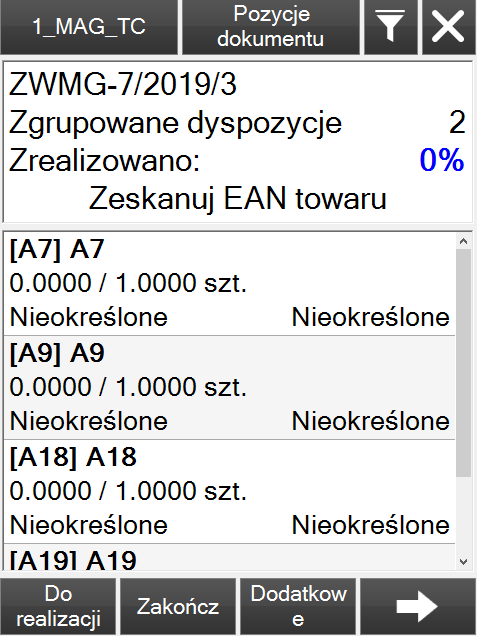
Następnie należy potwierdzić kod położenia źródłowego pobieranego towaru.
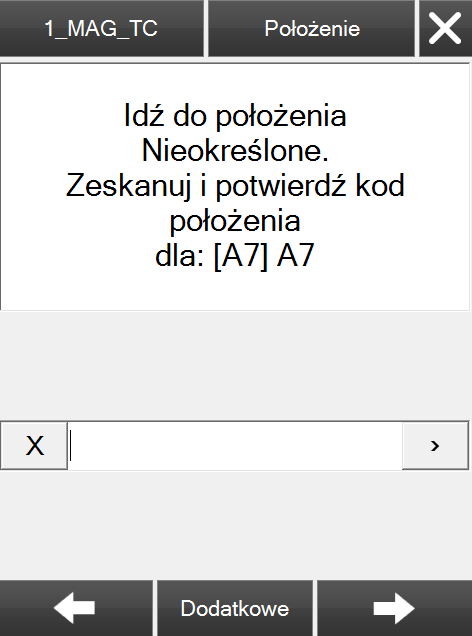
W kolejnym kroku należy potwierdzić kod towaru, który jest pobierany.
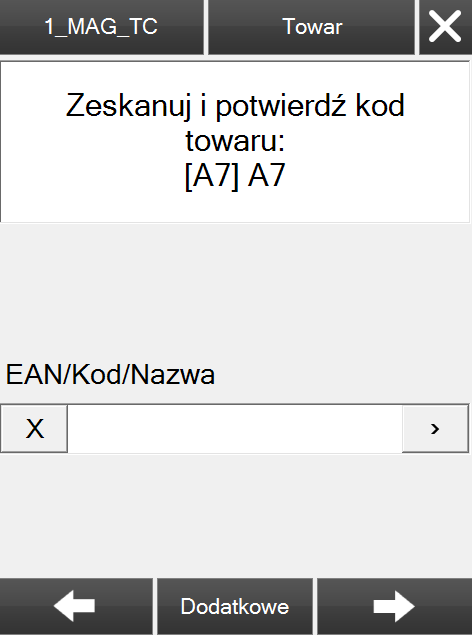
Następnie wskazać pobieraną ilość towaru.
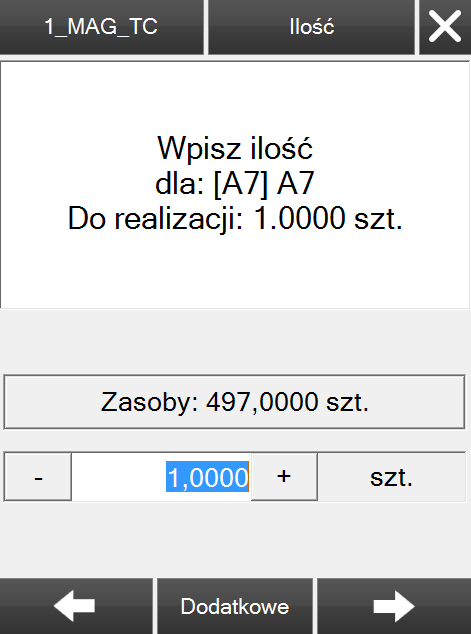
Kolejne pozycje z zamówień realizowane są w pętli realizacji. Po skompletowaniu wszystkich towarów realizacja zostanie ukończona – przycisk [zakończ].
Po potwierdzeniu kodu położenia odkładczego, zostaną przeniesione wszystkie towary z zamówień na wskazane położenie.
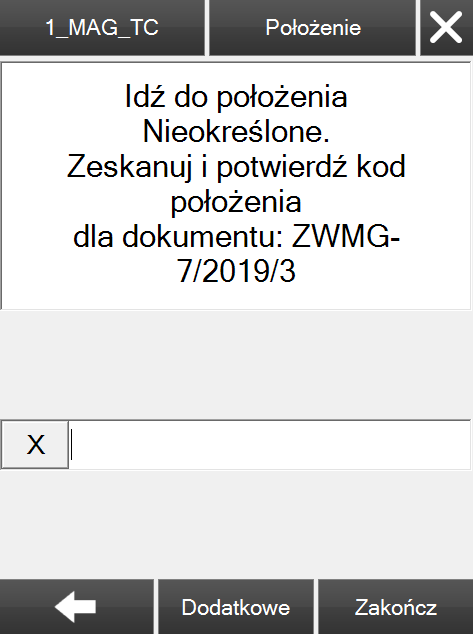
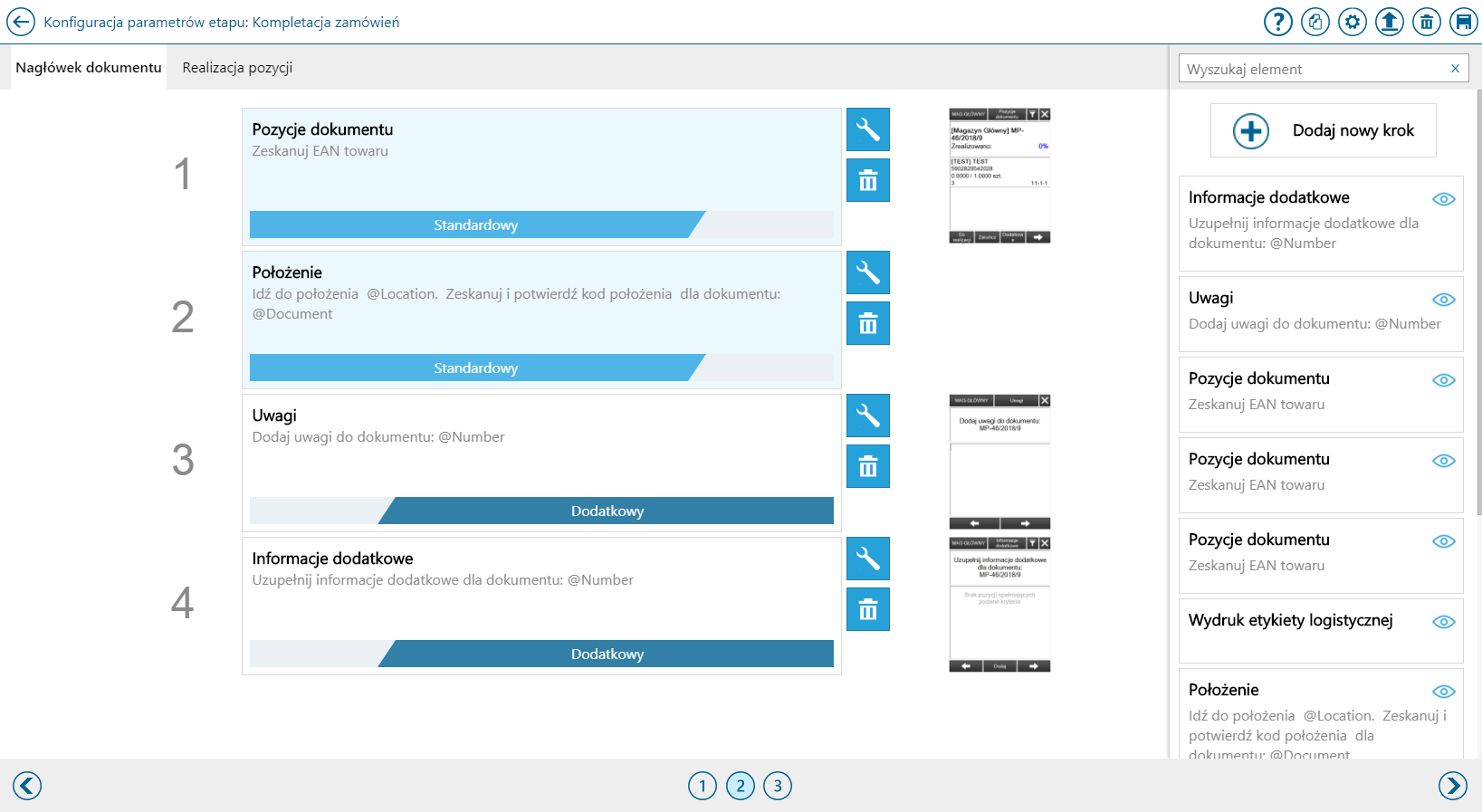
Konfiguracja kroku z położeniem pozwala na dodanie argumentu @LocationId, który przyjmuje wartość z tabeli WMS.StructureObjects dla kolumny Id.
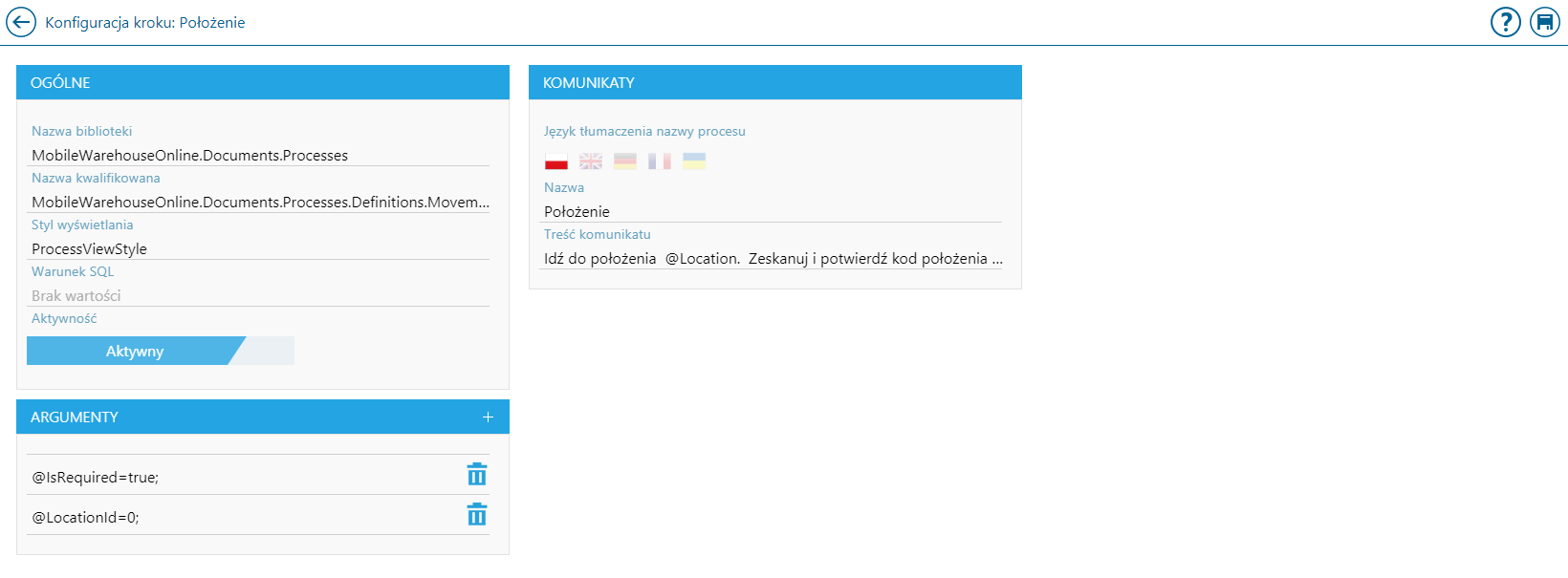
Po zatwierdzeniu pierwszego etapu realizacji zostanie wygenerowany dokument na drugim etapie do realizacji.
[ ETAP 2 ]Schemat realizacji procesu grupującego dwustopniowej kompletacji wielu zamówień dla drugiego etapu:
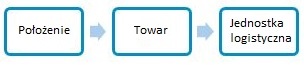
Pierwszym krokiem drugiego etapu jest wydruk etykiet jednostek logistycznych, do których będą kompletowane poszczególne elementy zamówień. Należy określić liczbę jednostek logistycznych, jaka będzie wykorzystana i wskazać liczbę etykiet do wydruku. Ewentualnie istnieje możliwość późniejszego dodrukowania etykiet poprzez wybranie przycisku [Dodatkowe] – wydruk etykiety logistycznej. Wydruk nowych etykiet jednostek logistycznych jest możliwe za pomocą wbudowanego w proces generatora kodów EAN-8 i EAN-13.
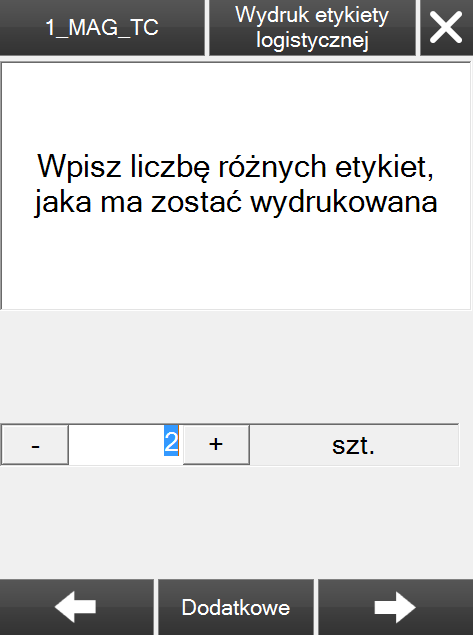
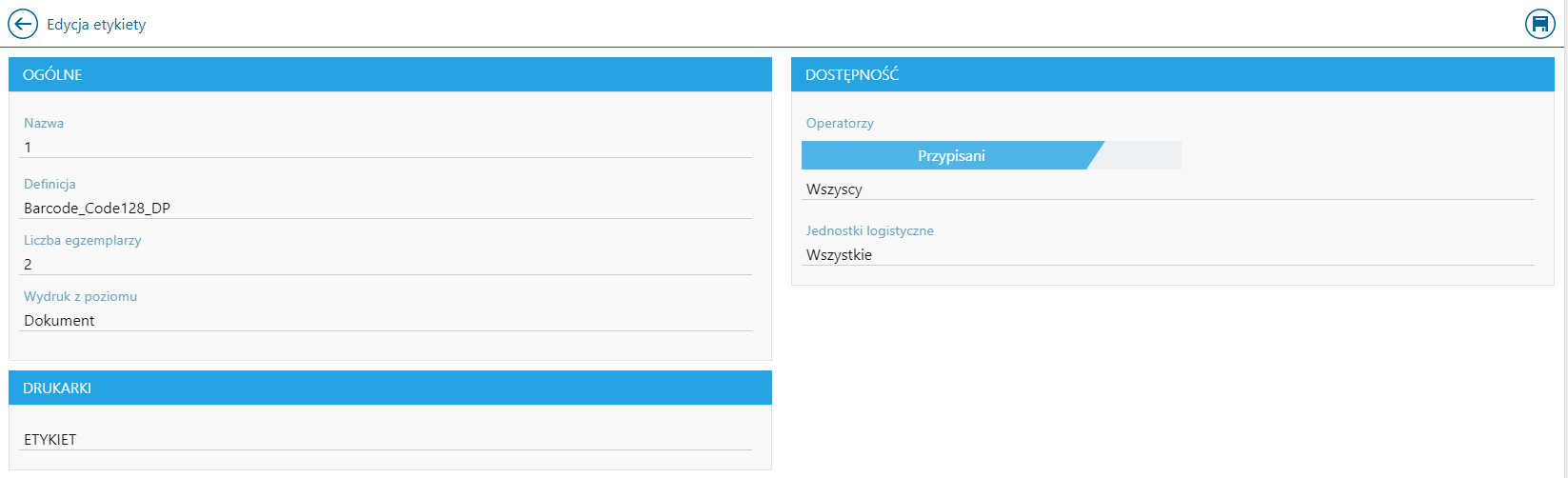
Domyślnie etykiety jednostki logistycznej są drukowane dla domyślnej jednostki logistycznej. Wybranie innego typu jest możliwe, za pomocą przycisku [w lewo] i wskazanie z listy typu jednostki logistycznej, dla którego mają zostać wydrukowane etykiety.
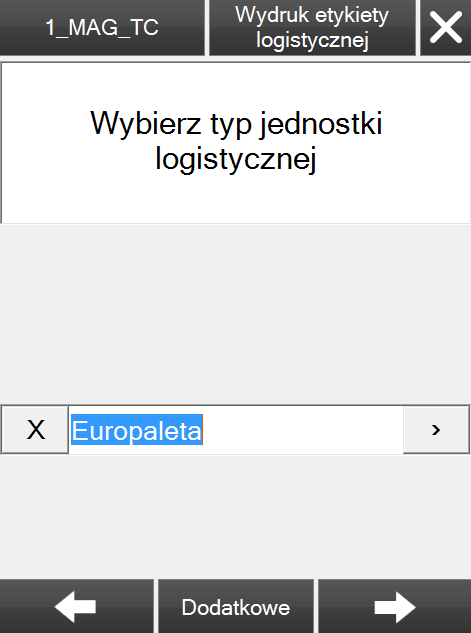
Kolejny krok wskazuje liczbę egzemplarzy dla poszczególnych wydruków etykiet logistycznych, oraz pozwala na wybranie drukarki za pomocą której zostaną wydrukowane etykiety.
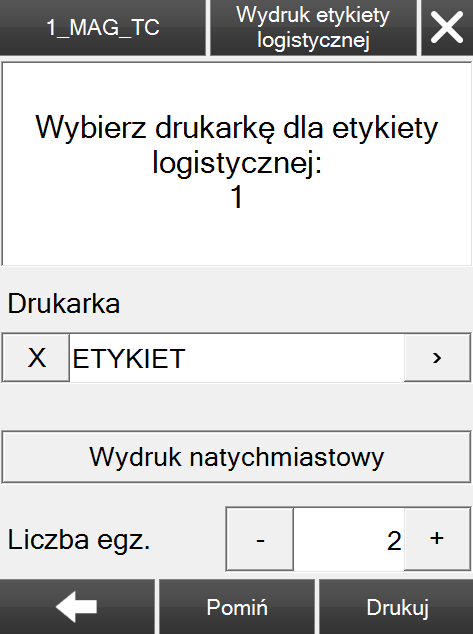
Następnie na liście pozycji zgrupowanego dokumentu ZWMG należy zeskanować kod towaru, aby rozpocząć realizację pozycji. Ewentualnie zostanie podniesiona pierwsza pozycja z listy za pomocą przycisku [w prawo].
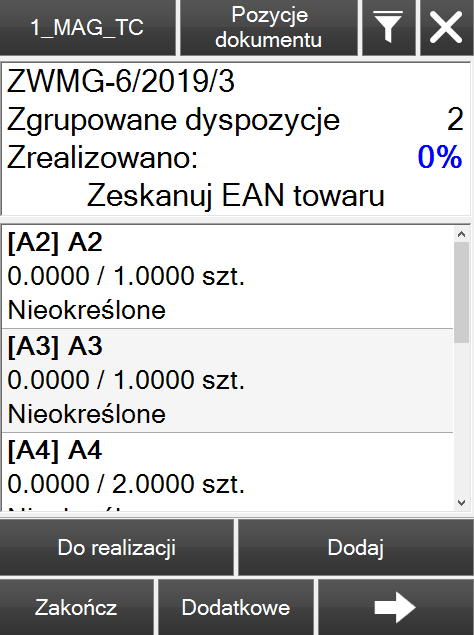
W kolejnym kroku należy potwierdzić kod położenia źródłowego pobieranego towaru.
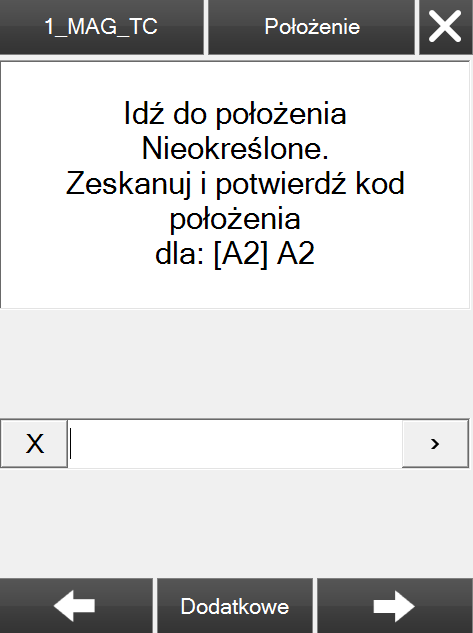
Następnie należy potwierdzić kod towaru, który jest pobierany.
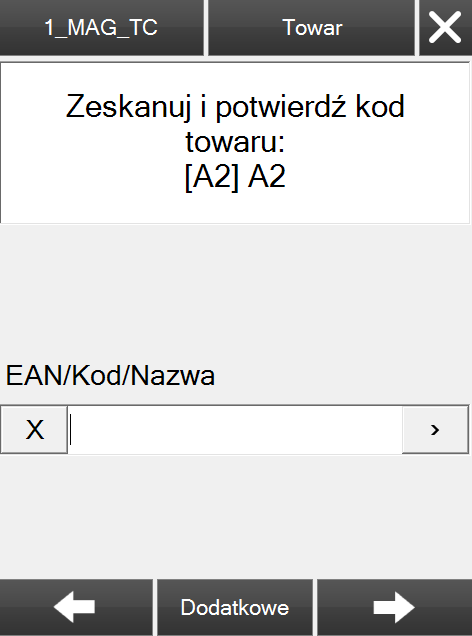
System w tym momencie podpowiada, do której paczki należy odłożyć pobierany towar. Zeskanowanie kodu etykiety logistycznej przypisze kod paczki do pozycji, ewentualnie po wybraniu z listy dostępnych (lista zawiera kody jednostek logistycznych wygenerowanych, których liczba została wskazana w pierwszym kroku realizacji).
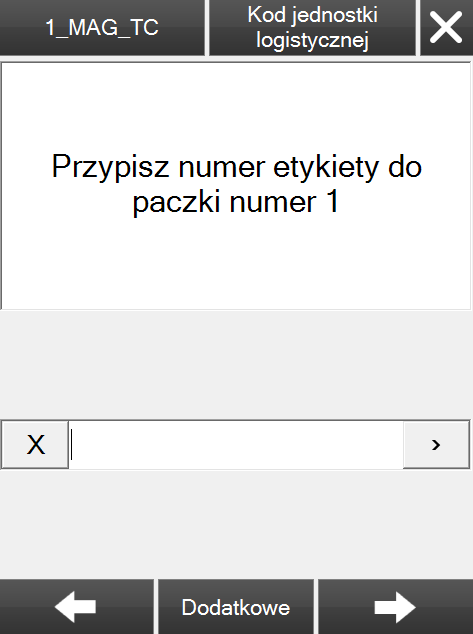
Realizując kolejne pozycje z zamówienia system podpowiada, aby kontynuować odkładanie pobieranego towaru do sugerowanej paczki. Istnieje możliwość wskazania nowej paczki poprzez zeskanowanie kodu jednostki logistycznej lub dodrukowanie nowej etykiety logistycznej – przycisk [Dodatkowe] z poziomu listy pozycji dokumentu.
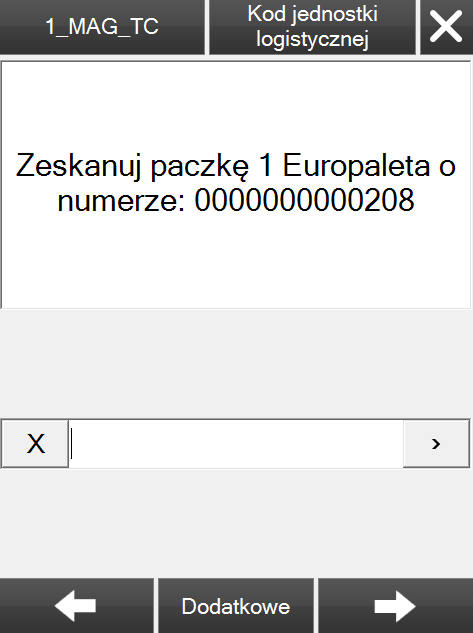
Kolejne pozycje z zamówień realizowane są w pętli realizacji. Po skompletowaniu wszystkich zamówień do paczek, dokument może zostać zatwierdzony.